ブロックツールバーでテキストを装飾する
テキスト装飾について
記事投稿画面に表示されるツールバーでテキストの装飾を細かく設定できます。 一部分だけ文字の大きさを変えたい、文章にマーカーを引きたいといった時に便利な機能です。

ツールバー内の以下のアイコンで設定が可能です。
 |
マーカー |  にマーカーを引くことができます。 にマーカーを引くことができます。 |
 |
ラベル |  にラベルを装飾します。 にラベルを装飾します。 |
 |
フォントサイズ |  を変更します。 を変更します。 |
 |
テキスト色 |  を設定できます。 を設定できます。 |
 |
アイコン |  など、様々なアイコンを追加できます。 など、様々なアイコンを追加できます。 |
 |
評価 |  のように★1〜5の評価アイコンを追加できます。 のように★1〜5の評価アイコンを追加できます。 |
 |
シンブログメニュー | ブロックツールバー上に表示されていない装飾をまとめています。 初期設定では後述の「書式クリア」と「インラインボタン」が表示されます。 |
 |
フォーマット | すべての装飾を初期状態に戻します。 |
 |
カスタム書式登録・編集 | 複数のテキスト装飾を1つにまとめた「カスタム書式」を作成できます。 |
 |
インラインボタン | 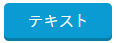 をボタンに変更し、リンクを設定できます。 をボタンに変更し、リンクを設定できます。 |
設定方法
1.ツールバーを表示
記事投稿画面に文章やブロックを入力すると、周辺にツールバーが自動で表示されます。
ツールバー内のアイコンをクリックすると、カラーパレットやサンプルが表示されます。
(このマニュアルでは「ラベル」を選択します)
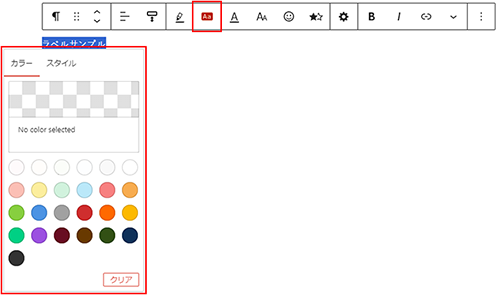
2.サンプルをクリック
設定したいサンプルをクリックすると、内容が反映されます。

設定のクリア
装飾されている文字を選択し、「書式クリア」をクリックすることで、装飾を初期状態に戻すことができます。
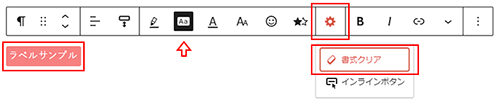
ブロックツールバーの表示設定
「シンブログ設定」の「ブロックツールバーの表示設定」から使用頻度の少ないテキスト装飾を非表示にできます。
各項目の有効時はアイコンがブロックツールバーに表示され、無効時はXWRITEメニューに表示されます。
設定方法
1.シンブログ設定をクリック
記事投稿画面のシンブログ設定を開きます。

2.非表示にしたい項目をクリック
ブロックツールバーの表示設定から項目をクリックすると内容が反映されます。
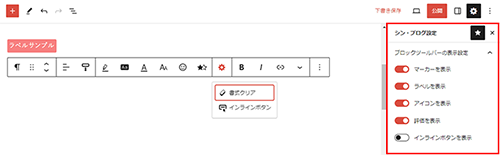
テキスト装飾の詳細設定
以下のテキスト装飾について、更に細かい設定が可能です。
マーカー
マーカーは色を設定することで、「スタイル」設定から様々なデザインに変更できます。
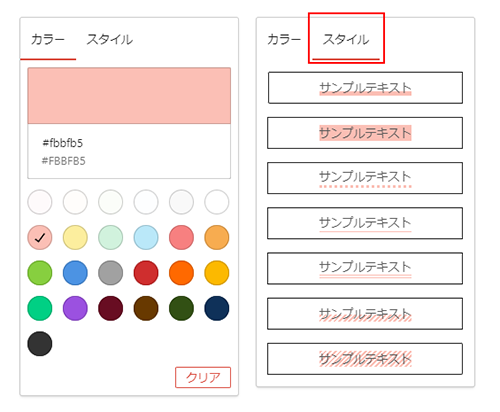
ラベル
ラベルは色を設定することで、「スタイル」設定から様々なデザインに変更できます。
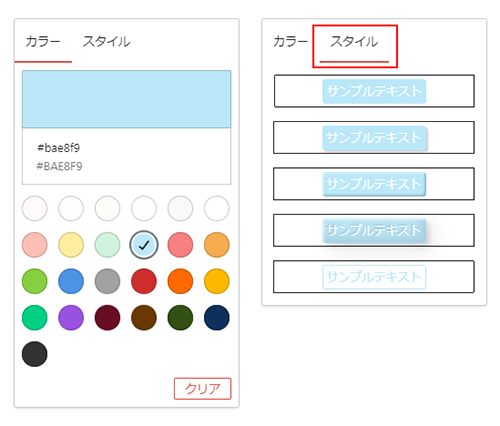
インラインボタン
インラインボタンは「ボタンのスタイル」を選択することで、更に細かくデザインを変更できます。
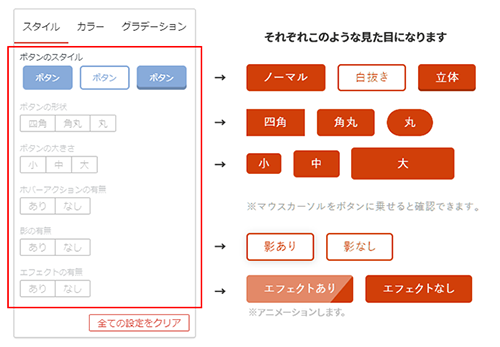
カスタム書式登録・編集
カスタム書式登録を利用することで、複数のテキスト装飾を1つにまとめた「カスタム書式」を作成できます。

設定方法
1.テキスト装飾を選択
ツールバーから登録したい装飾を選択し、テキストに適用します。
例として「マーカー」、「テキスト色」、「太字」の3種類を選択しています。

2.カスタム書式登録・編集を選択
テキストを選択している状態で、シンブログメニュー内の「カスタム書式登録・編集」をクリックします。
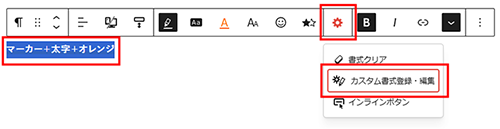
3.カスタム書式を登録
任意のタイトルとアイコンを指定し、「登録」をクリックします。
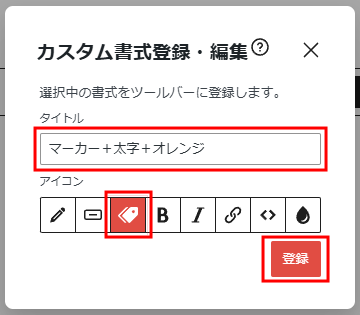
4.登録完了
ツールバーに登録したアイコンが表示され、1クリックで書式を使用できます。


